中望CAD平台、机械版功能对照(对比)
中望CAD机械版功能详细介绍

综述:中望机械是基于中望CAD+平台的一款面向于机械行业的专业软件。
中望机械版涵盖了所有中望CAD+的功能。
除此之外,中望机械提供完整的零件库和综合的机械绘图工具,可以显著加快机械设计流程。
通过中望机械这款软件,工程师不仅可以节省大量设计和修改时间,获得极大的竞争优势,而且还可以将更多时间用于创新。
特点:中望机械集合了国外软件功能强大和国内软件使用便利的两个特点(天河和autocad mechanical)。
中望机械包含了所有天河的功能,多图幅设置,标注重叠检测等功能天河均未能提供。
涵盖了75%的autocad mechanical的功能,尽管部分autocad mechanical的功能我们没有,但是我们也提供了一些autocad mechanical所没有的功能,例如● 辅助工具-自动拼图、样式同步、查找替换、数据提取● 形位公差-90°方向● 构造工具-截断线、相贯线、孔轴投影、工艺沟槽、孔轴设计、公式曲线、单孔孔阵● 绘图工具● 符号库● 符号标注-圆孔标记、标高符号、中心孔标记、方向符号、焊后加工、JIG中修改● 球标-自动调整、对齐、顺号● 明细表编辑-提取明细表标题栏、剪贴板、词句库● 文字、技术要求-词句库、技术条件库中望机械的图库是由2个智能的零件库组成, Part Builder 和Part Solution.Part Builder:PartBuilder,GB零件类越2000多个(与天河零件库一致)Part Solution:集成,提供数以十万计的全球范围的标准件(尽管图层不能被识别,但是其他软件均不提供此零件库,有就比没有强)视频内容:中望机械的智能图层系统能够自动将Part Builder所有图元对象设置在正确的图层,以显示出正确的颜色和线型。
并且与BOM表格高度关联,所有由标准件库生成的零件,其相关信息均可被明细表提取。
符号库:提供各种常用符号。
部分企业的内部零件和符号很多是用块的形式做成,对于这样的企业,我们的符号库相当于为他们提供了便捷的管理,预览,生成功能。
中望CAD机械版 使用手册定制篇

用户若需要更改可以重命名现有图层或创建新的图层集。
2.1.1 对已有图层进行修改步骤
1. 命令行输入:ZWMSTYLEMANAGER 2. 在“样式配置”窗口中选择需要修改的“系统库”中标准,在标准的“绘图环境”内展开
“图层”; 3. 根据已有图层的信息,选择需要修改的某一图层,在右侧的属性框中更改该图层的
在右侧的属性框中选择“属性设置”;
- 12 -
中望 CAD 机械版 使用手册
4. 在“属性设置”下拉列表中选择对应的配置文件后,点击列表下方的“编辑”选项;
5. 在“属性设置”对话框中左侧选择对应的属性值,右侧选择和填写对应信息,更改完 毕后点击“确定”;
6. 修改完毕后,右键选择“标注样式”,在菜单中选择“加载”,将修改的标注样式信息 保存。
§2.2.1 文字高度的主设置如何应用于注释 文字高度的主设置是文字的基准高度。默认情况下,标准的所有元素的文字高度设置 被设置为“按当前绘图标准的名称”。 如文字高度被设置为“按当前绘图标准的名称”的符号等注释将使用基准高度值。诸如 剖切线标签、局部视图标签、引出序号和注释视图标签等注释将使用比基准高度大一个尺 寸的文字高度。“尺寸增大”行为将强制使用标签的文字高度大于符号文字的规则。 绘图标准将验证对文字设置所做的所有更改,同时禁止用户更改文字样式或指定非标 准文字高度。要避开此检验过程,请使用自定义标准或将文字设置映射到具体注释。
CAD专家点评:中望CAD机械版 成熟的机械制图软件

CAD专家点评:中望CAD机械版成熟的机械制图软件——Ron Green本文关键词:CAD CAD机械版中望CAD中望CAD作为一个中望软件公司研发的CAD产品,在过去的十年中逐渐被人们所接受。
前不久,中望公司发布了一款带有机械设计功能的产品——中望CAD机械版。
在此之前,Ralph Grabowski对中望CAD+的功能特性已经作过详细的点评,今天我将直接介绍关于中望CAD机械设计方面的应用。
中望CAD机械版的安装十分简单、便捷。
在安装过程中,系统会安装中望CAD+平台软件,同时会自动配置文件在默认的文件夹“ZWCAD Mechanical 2012 CHS”下。
后缀CHS代表安装的环境是中文简体。
需要注意的是,中望CAD+是一个32位应用程序,虽然可以安装在64位的计算机中,但不可能充分利用64位计算机。
中望CAD机械版友好的用户界面中望软件很清楚用户需要怎样的CAD界面环境,例如,图形用户界面和功能名称类似于AutoCAD,AutoCAD用户不需要任何训练就可以习惯中望CAD机械版。
除了大家熟悉的中望CAD+的界面外,中望CAD机械版有一个常用的机械零件库。
中望CAD机械版的专用功能分布在Ribbon栏上的两个功能区中——机械设计和机械绘图(见图1)。
图1:中望CAD机械版友好的操作界面机械设计功能栏包含有图纸设置和其它绘图命令,如序号标注、注释、表面粗糙度、焊接符号、圆孔标记等。
此外,机械设计功能栏还提供BOM表功能。
而在机械绘图功能栏里,提供有创建机械零件对象及修改工具,同时包含详尽的机械零件库系统。
用户可以根据工作需要,创建复杂的2D图形。
中望CAD机械版人性化的实用功能通常情况下,我们会在Ribbon界面上直接调用所需的功能工具进行设计工作。
值得赞扬的是,中望CAD机械版相关的功能也可以从工具条访问,用户可以根据自己的习惯自定义工具栏。
我将从零件库、轴和齿轮生成器、Part Builder以及实用绘图工具四个方面详细地评点中望CAD机械版的具体功能:一、零件库我十分高兴地看到中望CAD机械版带有详尽的机械零件库,更重要的是这个“库”有一个便于操作的界面:在左边列出了中望CAD机械版中可以使用的全部零部件分类,右边列出了零件的规格尺寸(见图2)。
中望CAD机械版+使用手册

中望CAD机械版使用手册广州中望龙腾软件股份有限公司使用手册公司介绍广州中望龙腾软件股份有限公司(简称“中望软件”)是国际领先的CAD/CAM解决方案供应商,国内唯一同时拥有完全自主知识产权二维中望CAD、高端三维CAD/CAM软件中望3D 的国际化软件企业,致力于为全球用户提供世界级技术水平的高性价比CAD/CAM产品与服务,帮助用户以合理成本解决正版化的同时,最大化发挥正版CAD/CAM软件的应用效益。
截止目前,中望系列软件产品已经畅销全球80多个国家和地区,正版用户突破32万,并赢得了宝钢股份、海马汽车、保利地产、中国移动等中国乃至世界知名企业的认可,全球正版授权用户数突破32万。
技术创新服务为本中望软件一直致力于CAD/CAM软件技术的研发与创新,在广州、武汉和美国佛罗里达设有三大CAD研发中心,拥有一支超过25年CAD/CAM研发经验的世界一流技术研发队伍;此外,还积极与国际ODA、Partsolution零件库等组织合作,融合国际领先技术,不断提升中望系列软件产品的技术水平。
中望软件总部位于广州,在北京、上海、武汉、美国佛罗里达设有分公司。
凭借20多年的研发经验,中望软件可迅速响应用户需求,提供快捷、专业的本土化服务及更具针对性的研发级技术支持,满足用户CAD功能定制、专业插件移植等个性化需求,进一步拓展CAD/CAM 应用边界,从而帮助用户轻松提高软件应用效益。
立足中国畅销全球中望自2004年开始海外拓展,首开民族CAD软件出口海外的先河,并连续多年实现海外销售额增长超过50%,海外业务拓展成绩斐然:①、中望软件产品拥有英语、法语、德语等超过15个语言版本,畅销美国、法国、墨西哥、南非、菲律宾、巴西、马来西亚、澳大利亚、葡萄牙、泰国、印度、新加坡、罗马尼亚等80多个国家和地区,建立了超过170多家合作伙伴。
②、截止2015年,中望软件已经连续举办四届全球合作伙伴大会(GPC),与来自世界100多家合作伙伴,齐聚广州共商中望软件全球发展大计,代表着中望在全球业务拓展的新征程。
CAD机械设计学习软件大比拼
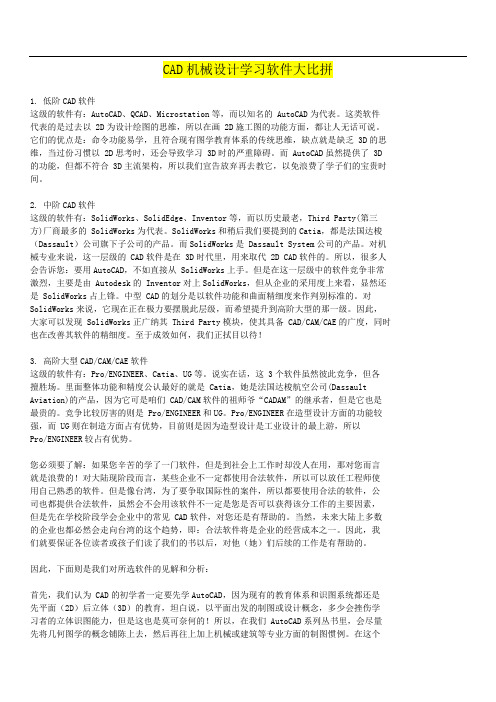
CAD机械设计学习软件大比拼1. 低阶CAD软件这级的软件有:AutoCAD、QCAD、Microstation等,而以知名的 AutoCAD为代表。
这类软件代表的是过去以 2D为设计绘图的思维,所以在画 2D施工图的功能方面,都让人无话可说。
它们的优点是:命令功能易学,且符合现有图学教育体系的传统思维,缺点就是缺乏 3D的思维,当过份习惯以 2D思考时,还会导致学习 3D时的严重障碍。
而 AutoCAD虽然提供了 3D 的功能,但都不符合 3D主流架构,所以我们宣告放弃再去教它,以免浪费了学子们的宝贵时间。
2. 中阶CAD软件这级的软件有:SolidWorks、SolidEdge、Inventor等,而以历史最老,Third Party(第三方)厂商最多的 SolidWorks为代表。
SolidWorks和稍后我们要提到的Catia,都是法国达梭(Dassault)公司旗下子公司的产品。
而SolidWorks是 Dassault System公司的产品。
对机械专业来说,这一层级的 CAD软件是在 3D时代里,用来取代 2D CAD软件的。
所以,很多人会告诉您:要用AutoCAD,不如直接从 SolidWorks上手。
但是在这一层级中的软件竞争非常激烈,主要是由 Autodesk的 Inventor对上SolidWorks,但从企业的采用度上来看,显然还是 SolidWorks占上锋。
中型 CAD的划分是以软件功能和曲面精细度来作判别标准的。
对SolidWorks来说,它现在正在极力要摆脱此层级,而希望提升到高阶大型的那一级。
因此,大家可以发现 SolidWorks正广纳其 Third Party模块,使其具备 CAD/CAM/CAE的广度,同时也在改善其软件的精细度。
至于成效如何,我们正拭目以待!3. 高阶大型CAD/CAM/CAE软件这级的软件有:Pro/ENGINEER、Catia、UG等。
中望CAD机械版+使用手册

中望CAD机械版使用手册广州中望龙腾软件股份有限公司使用手册公司介绍广州中望龙腾软件股份有限公司(简称“中望软件”)是国际领先的CAD/CAM解决方案供应商,国内唯一同时拥有完全自主知识产权二维中望CAD、高端三维CAD/CAM软件中望3D 的国际化软件企业,致力于为全球用户提供世界级技术水平的高性价比CAD/CAM产品与服务,帮助用户以合理成本解决正版化的同时,最大化发挥正版CAD/CAM软件的应用效益。
截止目前,中望系列软件产品已经畅销全球80多个国家和地区,正版用户突破32万,并赢得了宝钢股份、海马汽车、保利地产、中国移动等中国乃至世界知名企业的认可,全球正版授权用户数突破32万。
技术创新服务为本中望软件一直致力于CAD/CAM软件技术的研发与创新,在广州、武汉和美国佛罗里达设有三大CAD研发中心,拥有一支超过25年CAD/CAM研发经验的世界一流技术研发队伍;此外,还积极与国际ODA、Partsolution零件库等组织合作,融合国际领先技术,不断提升中望系列软件产品的技术水平。
?中望软件总部位于广州,在北京、上海、武汉、美国佛罗里达设有分公司。
凭借20多年的研发经验,中望软件可迅速响应用户需求,提供快捷、专业的本土化服务及更具针对性的研发级技术支持,满足用户CAD功能定制、专业插件移植等个性化需求,进一步拓展CAD/CAM 应用边界,从而帮助用户轻松提高软件应用效益。
立足中国畅销全球中望自2004年开始海外拓展,首开民族CAD软件出口海外的先河,并连续多年实现海外销售额增长超过50%,海外业务拓展成绩斐然:①、中望软件产品拥有英语、法语、德语等超过15个语言版本,畅销美国、法国、墨西哥、南非、菲律宾、巴西、马来西亚、澳大利亚、葡萄牙、泰国、印度、新加坡、罗马尼亚等80多个国家和地区,建立了超过170多家合作伙伴。
?②、截止2015年,中望软件已经连续举办四届全球合作伙伴大会(GPC),与来自世界100多家合作伙伴,齐聚广州共商中望软件全球发展大计,代表着中望在全球业务拓展的新征程。
中望CAD机械版全面支持多标准设计

中望CAD机械版全面支持多标准设计中望CAD机械版支持GB(中国标准)、ISO(国际标准)、ANSI(美国标准)、JIS(日本标准)、DIN(德国标准)的绘图环境, 以保持用户在CAD 图纸交流时采用相同的标准。
此外,用户也可以依据自己实际的绘图环境进行符合自己的企业标准的用户自定义定制,而且,中望CAD机械版的定制功能还是很强大的,定制样式也是多样化。
中望CAD机械版全面支持多标准设计用户建立自己的定制样式之后,按照自己的企业标准,修改相应的内部文件,重新建立映射,一套企业内部的标准就出来了,统一企业内部的图纸绘制以及交流,使得工作更方便和高效。
另外,中望CAD机械版在图幅建立方面下了很大的功夫,亮点很多,比如:可以自动测算比例、支持GB、ISO 、ANSI、JIS、 DIN等多标准,标题栏预览等等,此外,中望CAD机械版的研发人员在图幅建立方面摒弃了目前国内主流软件的图幅建立的繁琐复杂,采用了清爽却又功能齐全的界面,最大程度上给设计师们带来设计上的舒适感觉,畅享设计所带来的不一样的快感。
在以往的设计过程中,通常标题栏、明细表等在选择的时候我们根本不知道是否符合我们的要求,图幅初始化之后才能看到,如果不满意,我们还要重复刚刚图幅建立的操作,既繁琐又浪费时间,中望CAD机械版为了方便广大设计师们预览并找寻合适的标题栏等样式,在研发的过程中加进了预览的功能,使得图幅建立和设计绘图更加的人性化;同时,中望CAD机械版还提供了自动测算比例的功能,这项功能的添加,极大程度的方便了习惯先绘图再插图框的广大工程师,在标准样式、图幅大小确定以后,我们可以点击绘图比例后面的测量按钮,选择所绘制的图形(注意要留出标题栏的大概位置),比例就会自动计算出,然后再点击“选择”按钮(如上图所示),选取所绘制的图形,圈定范围,图形将自动居中,这些功能的提供,将会使得广大设计师们乐此不疲。
值得一提的是,中望CAD机械版还提供了多图幅设置功能,可以在同一界面进行多种比例、多种标准的设计,真正意义上实现了不同标准可以同时显示的难题,为设计师们绘图、改图、读图提供了极大的便利,同时也最大程度上满足了广大设计师们的不同的绘图习惯。
中望CAD机械命令和缩略命令一览表

DY DJ JDX ZDF DAD YS
TY XG GY DK KZ V TB
ZDPT JSQ
XL
11.超级符号库 超级符号库调用 液压气动符号库 电器符号库 机构运动符号 夹具库 工艺表格图样库 设计汇总表格图样库 金属结构件 参数化哑元示例图库 12.系统维护工具 样式配置 词句库维护 自定义标题栏 自定义附加栏 自定义参数栏 自定义图样代号栏 超级属性块定义 自定义明细表表头 自定义明细表表体 不规则表格提取配置 2D规则表格提取配置
中望CAD机械命令/缩略命令一览表 操作名称 1.图纸 图纸设置 标题栏填充 附加栏填充 参数栏填充 更换图框 更改比例 更换标题栏 更换明细栏 更换代号栏 更换附加栏 更换参数栏 增加一更改栏 多图幅设置 更换标准 2.序号/明细表 标注序号 序号类型修改 序号数据修改 序号对齐 序号顺号 序号隐藏 序号显示 合并序号 序号增加引线 序号移除引线 生成明细表 处理明细表 3.尺寸标注 智能标注 多重标注 长度标注 水平标注 垂直标注 对齐标注 半剖标注 直径标注 半径标注 折弯标注 坐标标注 弧长标注 连续标注 基线标注 中心记号 角度标注 引线标注 ZWMFRAMEINIT ZWMTITLEEDIT ZWMFJLEDIT ZWMCSLEDIT ZWMSWITCHFRAME ZWMSWITCHSCALE ZWMSWITCHTITLE ZWMSWITCHBOM ZWMSWITCHDHL ZWMSWITCHFJL ZWMSWITCHCSL ZWMREVISIONLIST ZWMFRAMEINIT2 ZWMSTDANDARDC ZWMBALLOON ZWMEDITBALLOONSTYLE ZWMEDITBOMROW ZWMALIGNBALLOON ZWMRENUMBERBALLOON ZWMHIDEBALLOON ZWMSHOWBALLOON ZWMCOMBINEBALLOON ZWMADDLEADER ZWMADDLEADER ZWMPARTLIST ZWMTOTALBOMEDIT ZWMPOWERDIM ZWMAUTODIM ZWMLINEARDIM ZWMHORIZONTALDIM ZWMVERTICALDIM ZWMALIGNEDDIM ZWMHALFALIGNDIM ZWMDIAMETERDIM ZWMRADIUSDIM ZWMJOGGEDRADIUSDIM ZWM_ZB ZWMARCLENGTHDIM ZWMCHAINDIM ZWMBASELINEDIM ZWMCENTERDIM NIL ZWMANGULARDIM ZWMANGULARDIM TF
中望CAD机械版(ZWCADM)使用手册
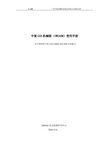
中望CAD机械版(ZWCADM)使用手册(该手册根据中望CAD机械版2014最新内容编写)ZWCAD北京机械研发中心2014-3-31目录第1 章图纸 (6)§1.1 图幅设置_ZWMFRAMEINIT (6)§1.2 标题栏填充_ZWMTITLEEDIT (8)§1.3 附加栏填充_ZWMFJLEDIT (12)§1.4 参数栏填充_ZWMCSLEDIT (12)§1.5 更换图框_ZWMSWITCHFRAME (12)§1.6 更换比例_ZWMSWITCHSCALE (12)§1.7 更换标题栏_ZWMSWITCHTITLE (12)§1.8 更换明细栏_ZWMSWITCHBOM (12)§1.9 更换代号栏_ZWMSWITCHDHL (13)§1.10 更换附加栏_ZWMSWITCHFJL (13)§1.11 更换参数栏_ZWMSWITCHCSL (13)§1.12 增加-更改栏_ZWMREVISIONLIST (13)§1.13 多图幅设置_ZWMFRAMEINIT2 (14)§1.14 更换标准/图幅_ZWMSTDANDARDC (14)第2 章绘图工具 (15)§2.1 智能画线_ZWMINTELLIGENTLINE (15)§2.2 已知圆心画圆_ZWMCIRCLEBYC (16)§2.3 已知端点画圆_ZWMCIRCLEBY3P (19)§2.4 已知圆心画弧_ZWMARCBYC (20)§2.5 已知端点画弧_ZWMARCBY3P (21)§2.6 对称画线_ZWMMIRRORLINE (23)§2.7 剖面线HATCH 或BHATCH (25)§2.8 平行线_ZWMPARALLELLINE (25)§2.9 垂直线_ZWMVERTICALLINE (25)§2.10 切线_ZWMTANGENTLINE (26)§2.11 公切线_ZWMCOMMONTANGENT (26)§2.12 管道线_ZWMPIPELINE (27)§2.13 垂分线_ZWMPERPBISECTOR (28)§2.14 角度线_ZWMANGLELINER (28)§2.15 平(角)分线_ZWMANGLEBISECTOR (28)§2.16 放射线_ZWMRADIATION (29)§2.17 中心线_ZWMCENTERLINE (30)§2.18 锯齿线_ZWMZIGZAGLINE (30)§2.19 波浪线_ZWMWAVILNESSLINE (31)§2.20 矩形_ZWMRECTANGLE (31)第3 章构造工具 (32)§3.1 公式曲线_ZWMFCURVE (32)§3.2倒圆_ZWMFILLETAC (34)§3.3倒角_ZWMFILLETLC (35)§3.4 截断线_ZWMSECTIONSYMBOL (36)§3.5 插入折断符_ZWMBREAKSYMBOL1 (37)§3.6 打断_ZWMBREAKENTITY (38)§3.7 动态延伸_ZWMDYNAMICEXTEND (38)§3.8 构造线_ZWMCONSTLINES (39)§3.9自动创建构造线_ZWMAUTOCLINES (44)§3.10构造圆_ZWMCONSTCIRCLE (45)§3.11孔轴投影_ZWMHSPROJECTOR (46)§3.12孔轴设计_ZWMHOLEAXIS (47)§3.13 相贯线_ZWM_INTER (47)§3.14工艺槽构造_ZWMCONSTRECESS (48)§3.15 单孔_ZWMSINGLEHOLE (50)§3.16 孔阵_ZWMARRAYHOLE (52)第4 章创建视图 (57)§4.1 剖切线_ZWMSECTIONLINE (57)§4.2 方向符号_ZWMVIEWDIRECTION (59)§4.3 局部详图_ZWMDETAIL (61)第5 章辅助工具 (62)§5.1 超级编辑_ZWMSUPEREDIT (62)§5.2 增强调用_ZWMPOWERRECALL (63)§5.3增强删除_ZWMPOWERERASE (63)§5.4 计算面积_ZWMAREA (63)§5.5 提取表格数据_ZWMTABLEDATAPICKUP (64)§5.6 批量数据提取_ZWMDWGDATAPICKUP (65)§5.7 批量文本查找_ZWMDWGDATAFINDREPLACE (67)§5.8 DWG数据浏览_ZWMDWGDATAVIEW (69)§5.9 自动排图_ZWMJIGSAWPRINT (70)§5.10 层变换工具_ZWMCHGLAYER (72)§5.11工程计算器_ZWMBASCALC (73)§5.12 样式库同步_ZWMUPDATE (74)第6 章序号/明细表 (74)§6.1 标注序号_ZWMBALLOON (75)§6.2 类型修改_ZWMEDITBALLOONSTYLE (77)§6.3 数据修改_ZWMEDITBOMROW (77)§6.4 序号对齐_ZWMALIGNBALLOON (77)§6.5 序号顺号_ZWMRENUMBERBALLOON (78)§6.6 序号隐藏_ZWMHIDEBALLOON (78)§6.7 序号显示_ZWMSHOWBALLOON (78)§6.8 合并序号_ZWMCOMBINEBALLOON (78)§6.9 增加引线_ZWMADDLEADER (79)§6.10 移除引线_ZWMREMOVELEADER (79)§6.11 生成明细表_ZWMPARTLIST (79)§6.12 处理明细表_ZWMTOTALBOMEDIT (80)§6.13 生成明细表表格_ZWMBOMCARDEXP (85)第7 章尺寸标注 (85)§7.1 智能标注_ZWMPOWERDIM (85)§7.2 长度标注_ZWMLINEARDIM (95)§7.3 水平标注_ZWMHORIZONTALDIM (95)§7.4 垂直标注_ZWMVERTICALDIM (96)§7.5 对齐标注_ZWMALIGNEDDIM (96)§7.6 半剖标注_ZWMHALFALIGNDIM (96)§7.7 点线标注_ZWMPTLINEDIM (96)§7.8 直径标注_ZWMDIAMETERDIM (97)§7.9 半径标注_ZWMRADIUSDIM (97)§7.10 折弯标注_ZWMJOGGEDRADIUSDIM (97)§7.11 坐标标注_ZWMORDINATEDIM (98)§7.12 弧长标注_ZWMARCLENGTHDIM (98)§7.13 连续标注_ZWMCHAINDIM (98)§7.14 基线标注_ZWMBASELINEDIM (99)§7.15 中心记号_ZWMCENTERDIM (99)§7.16 角度标注_ZWMANGULARDIM (99)§7.17 引线标注_ZWMNOTE (99)§7.18 板厚标注_ZWMTHICKNESSDIM (100)§7.19 倒角标注_ZWMCHAMFERSYM (101)§7.20 多重标注_ZWMAUTODIM (102)§7.21 尺寸合并_ZWMDIMJOIN (107)§7.22 尺寸插入_ZWMDIMINSERT (107)§7.23尺寸对齐_ZWMDIMALIGN (107)§7.24 尺寸检查_ZWMDIMCHECK (108)§7.25公差查询_ZWMDIMTOLQUERY (108)§7.26 标注式样_DDIM DIMSTYLE (108)第8 章符号标注 (109)§8.1 粗糙度_ZWMSURFSYM (109)§8.2 形位公差_ZWMFCFRAME (111)§8.3 基准符号_ZWMDATUMID (112)§8.4 基准目标_ZWMDATUMTGT (114)§8.5 形状识别_ZWMFEATID (115)§8.6 锥斜度标注_ZWMTAPERSYM (116)§8.7 中心孔标注_ZWMCENTERHOLE (117)§8.8 圆孔标记_ZWMCIRCLEMARK (118)§8.9 折断符号_ZWMBREAKSYMBOL (119)§8.10 标高符号_ZWMELEVSYMBOL (119)§8.11 焊接符号_ZWMWELDING (120)§8.12 孔特征图表_ZWMHOLECHART (122)第9 章文字处理 (123)§9.1 文字标注_ZWMDIMTEXT (123)§9.2 技术条件_ZWMTECHREQUEST (124)第10章机械设计 (126)§10.1 轴设计_ZWMSHAFT (126)§10.2 齿轮设计_ZWMGEAR (127)第11章超级符号库 (128)§11.1 机构运动符号库 (129)§11.2 液压气动符号库 (129)§11.3 电气符号库 (129)§11.4 金属结构件符号库 (129)§11.5 新增超级符号库 (129)§11.6 超级符号库调用_ZWM_SYMOUT (130)第12 章报表工具 (131)§12.1 超级卡片_ZWMCREATECARD (131)§12.2 卡片编辑_ZWMCARDEDIT (136)§12.3 定义表格_ZWMMAKETBL (136)§12.4 定义卡片_ZWMMAKECARD (137)第13 章系列化零件设计 (137)§13.1 界面简介 (138)§13.2 系列化零件设计调用 (139)§13.3 出库零件的编辑 (141)§13.4 属性数据提取 (141)附录1 公式计算器支持函数和常量 (141)第1 章图纸在使用中望CAD机械版绘图之前,首先应了解图纸参数是如何在计算机中定义的,本章向用户介绍如何用中望CAD机械版进行图纸设定、填写以及标题栏内容编辑。
运用中望CAD轻松找出新旧图纸的差异

运用中望CAD轻松找出新旧图纸的差异本文格式为WORD,能编辑和复制,感谢您的阅读。
运用中望CAD轻松找出新旧图纸的差异在绘图过程中,经常会遇到修改过某幅图纸一段时间后会忘记我们修改过哪些地方。
手动打开新老图纸在众多图元中找差异是非常辛苦的事情。
现在,中望CAD 2010 推出了图纸对比的新功能,利用该功能我们能方便、快捷地找出新旧图纸的差异。
中望CAD的图纸对比功能实现了DWG图纸的双图快速对比分析,精确定位图纸差异,并用警戒色提示和区分。
下面我们就通过图纸对比功能来检查新、旧图纸的差异。
在中望中可以通过菜单项: ET扩展工具 " 定制工具 " 文件比较或者命令行: FCMP 来调出图纸对比功能。
使用图纸对比命令后会出现一个对话框需要选择新、旧图纸。
如图1。
运用中望CAD轻松找出新旧图纸的差异图1在选择好旧图纸和新图纸之后点"比较"。
中望CAD会以只读的方式分别打开这两幅图纸。
默认情况下在新图纸中不同部分(即新增部分)的颜色为绿色,修改部分的颜色为黄色。
相同的部分为浅灰色。
如图2。
在旧图纸中不同的部分(即删除部分)为红色,修改部分为洋红色,相同部分为灰色。
如图3。
运用中望CAD轻松找出新旧图纸的差异通过对比不同图纸中的颜色,就能很直观的看出新、旧图纸之间的差异了。
下面介绍一下图纸对比功能中选项设置。
选项:展开或折叠比较设置选项。
设置:指定要进行比较的设置。
颜色:设置要比较部分的颜色。
可见:显示要比较的部分。
比较属性:列出实体的属性项,设置需要比较的实体属性。
应用:将比较选项中的设置应用到图纸比较中。
重置:恢复比较选项中设置的修改,使其还原到最初的设置。
运用中望CAD轻松找出新旧图纸的差异提示:文档资料收集或整理于网络,若本文档侵犯了你的权益,可留言。
本人会尽快处理。
想了解更多更新的文档资料?请关注:或者:本空间定期更新:市场研究报告/论文/技术档案/案例== 可免费阅读感谢你的支持!。
中望CAD机械版(ZWCADM)使用手册
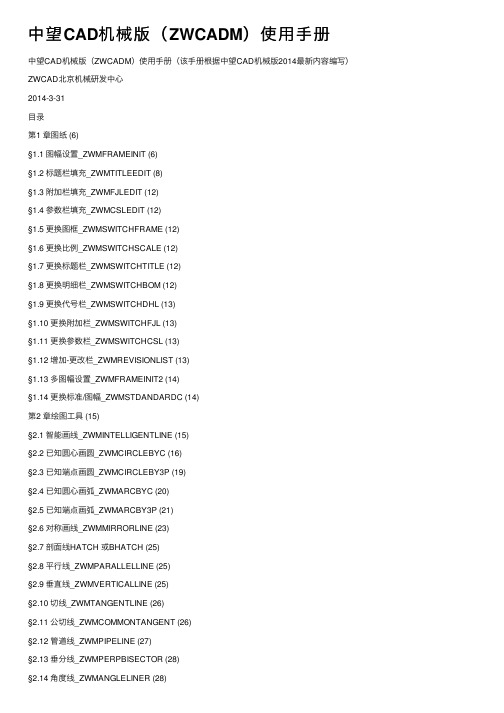
中望CAD机械版(ZWCADM)使⽤⼿册中望CAD机械版(ZWCADM)使⽤⼿册(该⼿册根据中望CAD机械版2014最新内容编写)ZWCAD北京机械研发中⼼2014-3-31⽬录第1 章图纸 (6)§1.1 图幅设置_ZWMFRAMEINIT (6)§1.2 标题栏填充_ZWMTITLEEDIT (8)§1.3 附加栏填充_ZWMFJLEDIT (12)§1.4 参数栏填充_ZWMCSLEDIT (12)§1.5 更换图框_ZWMSWITCHFRAME (12)§1.6 更换⽐例_ZWMSWITCHSCALE (12)§1.7 更换标题栏_ZWMSWITCHTITLE (12)§1.8 更换明细栏_ZWMSWITCHBOM (12)§1.9 更换代号栏_ZWMSWITCHDHL (13)§1.10 更换附加栏_ZWMSWITCHFJL (13)§1.11 更换参数栏_ZWMSWITCHCSL (13)§1.12 增加-更改栏_ZWMREVISIONLIST (13)§1.13 多图幅设置_ZWMFRAMEINIT2 (14)§1.14 更换标准/图幅_ZWMSTDANDARDC (14)第2 章绘图⼯具 (15)§2.1 智能画线_ZWMINTELLIGENTLINE (15)§2.2 已知圆⼼画圆_ZWMCIRCLEBYC (16)§2.3 已知端点画圆_ZWMCIRCLEBY3P (19)§2.4 已知圆⼼画弧_ZWMARCBYC (20)§2.5 已知端点画弧_ZWMARCBY3P (21)§2.6 对称画线_ZWMMIRRORLINE (23)§2.7 剖⾯线HATCH 或BHATCH (25)§2.8 平⾏线_ZWMPARALLELLINE (25)§2.9 垂直线_ZWMVERTICALLINE (25)§2.10 切线_ZWMTANGENTLINE (26)§2.11 公切线_ZWMCOMMONTANGENT (26)§2.12 管道线_ZWMPIPELINE (27)§2.13 垂分线_ZWMPERPBISECTOR (28)§2.14 ⾓度线_ZWMANGLELINER (28)§2.15 平(⾓)分线_ZWMANGLEBISECTOR (28)§2.16 放射线_ZWMRADIATION (29)§2.17 中⼼线_ZWMCENTERLINE (30)§2.18 锯齿线_ZWMZIGZAGLINE (30)§2.19 波浪线_ZWMWAVILNESSLINE (31)§2.20 矩形_ZWMRECTANGLE (31)第3 章构造⼯具 (32)§3.1 公式曲线_ZWMFCURVE (32)§3.2倒圆_ZWMFILLETAC (34)§3.3倒⾓_ZWMFILLETLC (35)§3.4 截断线_ZWMSECTIONSYMBOL (36)§3.5 插⼊折断符_ZWMBREAKSYMBOL1 (37)§3.6 打断_ZWMBREAKENTITY (38)§3.7 动态延伸_ZWMDYNAMICEXTEND (38)§3.8 构造线_ZWMCONSTLINES (39)§3.9⾃动创建构造线_ZWMAUTOCLINES (44)§3.10构造圆_ZWMCONSTCIRCLE (45)§3.11孔轴投影_ZWMHSPROJECTOR (46)§3.12孔轴设计_ZWMHOLEAXIS (47)§3.13 相贯线_ZWM_INTER (47)§3.14⼯艺槽构造_ZWMCONSTRECESS (48)§3.15 单孔_ZWMSINGLEHOLE (50)§3.16 孔阵_ZWMARRAYHOLE (52)第4 章创建视图 (57)§4.1 剖切线_ZWMSECTIONLINE (57)§4.2 ⽅向符号_ZWMVIEWDIRECTION (59)§4.3 局部详图_ZWMDETAIL (61)第5 章辅助⼯具 (62)§5.1 超级编辑_ZWMSUPEREDIT (62)§5.2 增强调⽤_ZWMPOWERRECALL (63)§5.3增强删除_ZWMPOWERERASE (63)§5.4 计算⾯积_ZWMAREA (63)§5.5 提取表格数据_ZWMTABLEDATAPICKUP (64)§5.6 批量数据提取_ZWMDWGDATAPICKUP (65)§5.7 批量⽂本查找_ZWMDWGDATAFINDREPLACE (67)§5.8 DWG数据浏览_ZWMDWGDATAVIEW (69)§5.9 ⾃动排图_ZWMJIGSAWPRINT (70)§5.10 层变换⼯具_ZWMCHGLAYER (72)§5.11⼯程计算器_ZWMBASCALC (73)§5.12 样式库同步_ZWMUPDATE (74)第6 章序号/明细表 (74)§6.1 标注序号_ZWMBALLOON (75)§6.2 类型修改_ZWMEDITBALLOONSTYLE (77)§6.3 数据修改_ZWMEDITBOMROW (77)§6.4 序号对齐_ZWMALIGNBALLOON (77)§6.5 序号顺号_ZWMRENUMBERBALLOON (78)§6.6 序号隐藏_ZWMHIDEBALLOON (78)§6.7 序号显⽰_ZWMSHOWBALLOON (78)§6.8 合并序号_ZWMCOMBINEBALLOON (78)§6.9 增加引线_ZWMADDLEADER (79)§6.10 移除引线_ZWMREMOVELEADER (79)§6.11 ⽣成明细表_ZWMPARTLIST (79)§6.12 处理明细表_ZWMTOTALBOMEDIT (80)§6.13 ⽣成明细表表格_ZWMBOMCARDEXP (85)第7 章尺⼨标注 (85)§7.1 智能标注_ZWMPOWERDIM (85)§7.2 长度标注_ZWMLINEARDIM (95)§7.3 ⽔平标注_ZWMHORIZONTALDIM (95)§7.4 垂直标注_ZWMVERTICALDIM (96)§7.5 对齐标注_ZWMALIGNEDDIM (96)§7.6 半剖标注_ZWMHALFALIGNDIM (96)§7.7 点线标注_ZWMPTLINEDIM (96)§7.8 直径标注_ZWMDIAMETERDIM (97)§7.9 半径标注_ZWMRADIUSDIM (97)§7.10 折弯标注_ZWMJOGGEDRADIUSDIM (97)§7.11 坐标标注_ZWMORDINATEDIM (98)§7.12 弧长标注_ZWMARCLENGTHDIM (98)§7.13 连续标注_ZWMCHAINDIM (98)§7.14 基线标注_ZWMBASELINEDIM (99)§7.15 中⼼记号_ZWMCENTERDIM (99)§7.16 ⾓度标注_ZWMANGULARDIM (99)§7.17 引线标注_ZWMNOTE (99)§7.18 板厚标注_ZWMTHICKNESSDIM (100)§7.19 倒⾓标注_ZWMCHAMFERSYM (101)§7.20 多重标注_ZWMAUTODIM (102)§7.21 尺⼨合并_ZWMDIMJOIN (107)§7.22 尺⼨插⼊_ZWMDIMINSERT (107)§7.23尺⼨对齐_ZWMDIMALIGN (107)§7.24 尺⼨检查_ZWMDIMCHECK (108)§7.25公差查询_ZWMDIMTOLQUERY (108)§7.26 标注式样_DDIM DIMSTYLE (108)第8 章符号标注 (109)§8.1 粗糙度_ZWMSURFSYM (109)§8.2 形位公差_ZWMFCFRAME (111)§8.3 基准符号_ZWMDATUMID (112)§8.4 基准⽬标_ZWMDATUMTGT (114)§8.5 形状识别_ZWMFEATID (115)§8.6 锥斜度标注_ZWMTAPERSYM (116)§8.7 中⼼孔标注_ZWMCENTERHOLE (117)§8.8 圆孔标记_ZWMCIRCLEMARK (118)§8.9 折断符号_ZWMBREAKSYMBOL (119)§8.10 标⾼符号_ZWMELEVSYMBOL (119)§8.11 焊接符号_ZWMWELDING (120)§8.12 孔特征图表_ZWMHOLECHART (122)第9 章⽂字处理 (123)§9.1 ⽂字标注_ZWMDIMTEXT (123)§9.2 技术条件_ZWMTECHREQUEST (124)第10章机械设计 (126)§10.1 轴设计_ZWMSHAFT (126)§10.2 齿轮设计_ZWMGEAR (127)第11章超级符号库 (128)§11.1 机构运动符号库 (129)§11.2 液压⽓动符号库 (129)§11.3 电⽓符号库 (129)§11.4 ⾦属结构件符号库 (129)§11.5 新增超级符号库 (129)§11.6 超级符号库调⽤_ZWM_SYMOUT (130)第12 章报表⼯具 (131)§12.1 超级卡⽚_ZWMCREATECARD (131)§12.2 卡⽚编辑_ZWMCARDEDIT (136)§12.3 定义表格_ZWMMAKETBL (136)§12.4 定义卡⽚_ZWMMAKECARD (137)第13 章系列化零件设计 (137)§13.1 界⾯简介 (138)§13.2 系列化零件设计调⽤ (139)§13.3 出库零件的编辑 (141)§13.4 属性数据提取 (141)附录1 公式计算器⽀持函数和常量 (141)第1 章图纸在使⽤中望CAD机械版绘图之前,⾸先应了解图纸参数是如何在计算机中定义的,本章向⽤户介绍如何⽤中望CAD机械版进⾏图纸设定、填写以及标题栏内容编辑。
国产CAD的PK
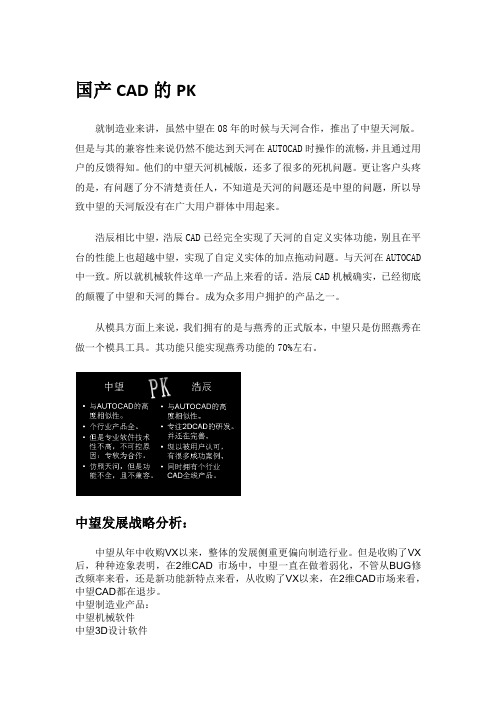
国产CAD的PK就制造业来讲,虽然中望在08年的时候与天河合作,推出了中望天河版。
但是与其的兼容性来说仍然不能达到天河在AUTOCAD时操作的流畅,并且通过用户的反馈得知。
他们的中望天河机械版,还多了很多的死机问题。
更让客户头疼的是,有问题了分不清楚责任人,不知道是天河的问题还是中望的问题,所以导致中望的天河版没有在广大用户群体中用起来。
浩辰相比中望,浩辰CAD已经完全实现了天河的自定义实体功能,别且在平台的性能上也超越中望,实现了自定义实体的加点拖动问题。
与天河在AUTOCAD 中一致。
所以就机械软件这单一产品上来看的话。
浩辰CAD机械确实,已经彻底的颠覆了中望和天河的舞台。
成为众多用户拥护的产品之一。
从模具方面上来说,我们拥有的是与燕秀的正式版本,中望只是仿照燕秀在做一个模具工具。
其功能只能实现燕秀功能的70%左右。
中望发展战略分析:中望从年中收购VX以来,整体的发展侧重更偏向制造行业。
但是收购了VX 后,种种迹象表明,在2维CAD 市场中,中望一直在做着弱化,不管从BUG修改频率来看,还是新功能新特点来看,从收购了VX以来,在2维CAD市场来看,中望CAD都在退步。
中望制造业产品:中望机械软件中望3D设计软件中望模具软件:中望五金、塑料模具:仿照老版本燕秀工具箱,产品的功能和性能。
和燕秀工具箱本身不是一个层次上的。
浩辰制造业产品:浩辰CAD机械2012(标准版)双平台可ACAD平台运行。
浩辰CAD机械2012(专业版)支持AM的底层数据格式处理。
浩辰CAD燕秀工具箱(非仿照)标准的燕秀工具箱浩辰CAD PDM信息化管理软件。
浩辰CAD文档加密软件。
浩辰CAD HZCAD五金模具软件。
浩辰CAD TP五金模具软件。
浩辰CAD 钢格板工具箱。
浩辰CAD 石材工具箱。
各个版本CAD功能比较

维和三维 CAD 工具中强大、 向制造业的 AutoCAD®软 面向建筑行业的 AutoCAD®软件版本, 能够显著提高工作速 度。专门面向建筑绘图 的功能能够帮助您在熟 悉的 AutoCAD 环境中 更加高效地创建设计和 文档。
可用的插件,AutoCAD 软件 准零部件和工具库,用以
交流
广泛的工具,用于安全、高 效、准确地交流设计信息, 其中包括: 支持本地 DWG™技术这一 世界上使用最为广泛的设计 数据格式 PDF 导入/导出
AutoCAD 系列产品比较
AutoCAD®软件为那些从事各种设计的客户提供了强大的功能和灵活性,可以帮助他们更好地完成设计和 文档编制。AutoCAD 产品系列包含适用于特定领域的软件版本,能够为制造和建筑领域的专业人士提供更 加强大的工具。 以下对比表概述了 AutoCAD®、 AutoCAD® Mechanical 和 AutoCAD® Architecture 三者之间的主要区别。 AutoCAD AutoCAD Mechanical AutoCAD Architecture 关键信息 借助 AutoCAD®设计与文档 AutoCAD® Mechanical 编制软件这一世界领先的二 灵活的功能,实现卓越的设 计和造型。在三维环境中更 加快速地编制文档,无缝地 共享设计意图,更加直观地 探索设计方案。借助数千款 能够提供极高的灵活性,并 且支持定制以满足您的特定 需求。 设计与绘图软件是一款面 件,专为提高机械设计流 程效率而设计。该软件不 仅包含 AutoCAD 这一世 界领先 CAD 软件的所有 功能,而且内置全面的标 自动完成常见的设计任 务。AutoCAD Mechanical 能够显著提高工作效率并 大幅节省设计时间。 主要用户 总体设计流程/各行业中的设 机械/制造工程师、消费产 建筑师、结构工程师、 计师和绘图员。 品设计师和工程设计绘图 员。 特性和功 三维设计 能 文档编制 三维自由造型设计和实体建 模工具 用于绘图和详图设计的强大 功能,其中包括: 参数化绘图 注释缩放 动态图块 用于绘图和详图设计的强 大功能,其中包括: 参数化绘图 注释缩放 动态图块 与 AutoCAD 相同 设备工程师和建筑绘图 员。 三维自由造型设计和实 体建模工具 用于绘图和详图设计的 强大功能,其中包括: 参数化绘图 注释缩放 动态图块 AutoCAD® Architecture 软件作为
中望CAD机械版高效绘制图纸功能一览

中望CAD机械版高效绘制图纸功能一览中望CAD机械版以GB、ISO、ANSI、DIN、JIS等标准为设计依据,汇集机械行业专用功能和图库、图幅、图层、BOM表等智能化管理,使整个设计流程更加流畅、准确。
CAD机械版高效绘制图纸功能一览制图标准统一化图幅绘制一键生成图框标题栏;支持图框尺寸和图框模板的自定义,可扩充不同尺寸和形状的图幅;在图幅设置界面,可切换不同样式标准;比例测量、自动更新比例、图框自动居中。
图层管理标准机械图层样式;图形对象自动放置到相应图层;可设定图层进行转换。
系统维护对各个模板数据均可以自定义修改,满足企业标准的制定;同步公司标准,保证标准的实时统一。
专业机械绘图专业绘图工具一整套构造线、构造圆、中心线创建方法;多种绘制直线和矩形的方法;绘制单孔或多孔;快速生成局部详图,且可重生成修改后的结果。
修改工具尺寸标注、符号标注、序号标注等支持双击编辑,其他对象也可通过超级编辑点击修改,使绘图效率提高5到8倍;词句库、数据记录存储,随取随用。
BOM表全面的序号样式,迅速生成序列号和BOM表;序号与明细表双向关联,明细表全自动生成、更新;标注内容与专业术语词句库建立了联系,可快速输入所需内容;可与PDM/ERP高效集成。
标注工具基于机械标准的尺寸标注,可查询公差配合参数;增强标注,自动判断生成线性或对齐标注;智能尺寸标注,能自动调整位置;通过对话框标注倒角圆角;配有丰富的机械符号、粗糙度、焊接符号等。
最全面机械图库图库丰富的标准零件库和符号库,现有47个大类2800多个零件且在不断完善中。
协同管理集中存储提供给用户一个基于SQL数据库的管理平台,基于中望机械版的产品数据诸如设计图纸、工艺文件等等都能够存储在数据库当中,用户通过这个平台对数据库存储的各种产品数据进行相应的操作,实现了对产品数据的集中管理。
权限管理可实现按组织、人员、角色对不同管理对象的控制。
结合企业的实际情况,定制出符合企业需求的权限控制系统。
机械制图与中望CAD课件-项目十六 图块、属性及外部参照

对话框消失,提示指定插入点
指定块的插入点或[比例因子(S)/X/Y/Z/旋转角度(R)]:在房间中间拾取一点
指定图块插入点
选择比例的另一角或输入X比例因子或[角点(C)/XYZ] <1>:
回车选默认值,确定插入比例
Y 比例因子 < 等于 X 比例 >:
回车选默认值,确定插入比例
块的旋转角度<0>:90
设置插入图块的旋转角度,
结果如图9-6所示
执行Insert命令后,系统弹出如图9-7所示对话框,其主要内容如下: 名称:该下拉列表框中选择欲插入的内部块名。如果没有内部块, 则是空白。 浏览:此项用来选取要插入的外部块。单击【浏览】按钮,系统显 示如图9-8所示“插入图形文件”对话框,选择要插入的外部图块文件 路径及名称,点击【打开】按钮。回到图9-7所示对话框,单击【确 定】按钮,此时命令行提示指定插入点,键入插入比例、块的旋转 角度。完成命令后,图形就插入到指定插入点。 插入点(X、Y、Z):此三项输入框用于输入坐标值确定在图形中 的插入点。当选“在屏幕上指定”后,此三项呈灰色,不可用。 比例(X,Y,Z):此三项输入框用于预先输入图块在X轴、Y轴、 Z轴方向上缩放的比例因子。这三个比例因子可相同,也可不同。当 选用“在屏幕上指定”后,此三项呈灰色,不可用。缺省值为1。 在屏幕上指定:勾选此复选框,将在插入时对图块定位,即在命令 行中定位图块的插入点、X、Y、Z的比例因子和旋转角度;不勾选 此复选框,则需键入插入点的坐标比例因子和旋转角度。 角度(R):图块在插入图形中时可任意改变其角度,在此输入框指 定图块的旋转角度。当选用“在屏幕上指定”后,此项呈灰色,不可 用。 分解:该复选框用于指定是否在插入图块时将其炸开,使它恢复到 元素的原始状态。当炸开图块时,仅仅是被炸开的图块引用体受影 响。图块的原始定义仍保存在图形中。仍能在图形中插入图块的其 它副本。如果炸开的图块包括属性,属性会丢失。但原始定义的图 块的属性仍保留。炸开图块使图块元素返回到它们的下一级状态。 图块中的图块或多段线又变为图块或多段线。 统一比例:该复选框用于统一三个轴向上的缩放比例。选用此项,Y、 Z框呈灰色,在X框输入的比例因子,在Y、Z框中同时显示。
机械制图与中望CAD课件-项目一 1.2 制图的国家标准和一般规定

a)留装订边(横装) (竖装)
b)不留装订边
图1-7 图框格式
1.2.1图纸幅面和图框格式
为了明确绘图与看图的方 向,应在图纸的下边对中符号 处画出方向符号,如图1-8所 示。
温馨提示: 同一产品的图样应采用统
线画成细实线,尺寸线的终端有箭头和斜线两种形式,如图1-15a、b所示。通常机械图样 的尺寸线终端画箭头,当没有足够的地方画箭头时,可用小圆点代替,如图1-15c所示。
温馨提示: (1)尺寸界线一般应与尺寸
线垂直,必要时才允许倾斜。 (2)尺寸界线一般情况下超
出尺寸线约2mm。
a)
图1-14 尺寸的要素图
b)
c)
1-15 箭头画法及尺寸线的终端形式
1.2.4机械图样的尺寸标注
3.尺寸标注的基本规则 标注尺寸时,应尽可能使用符号和缩写词,常用的符号和缩写词见表1-4。
名称
直径 半径 球直径 球半径 弧长 均布
表1-4 尺寸标注常用的符号和缩写词
符号或缩写词
ø R Sø SR
EQS
名称
厚度 正方形 45º倒角
1)在同一图样中,同类图线的宽度应一 致,虚线、点画线、双点画线的线段长度和间 隔应大致相同。
2)虚线、点画线的相交处应是线段,而 不应是点或间隔处。
3)虚线在粗实线的延长线上时,应留间 隙。
4)细点画线伸出图形轮廓的长度一般为2 ~3mm。当细点画线较短时,允许用细实线 代替。
5)图线重叠时,应根据粗实线、细实线 、细点画线的顺序进行绘制。
素的线性尺寸之比。绘图时,应从表1-2规 定的系列中选取比例。
